typora的简单教程,这些基本就够了,也是最常用的功能,写个文档是够用了。
-
代码块
三个 ` 紧跟语言(sql、shell、python、java、c++、yaml等)
-
配置:文件 - 偏好设置
图像设置成在文件的目录下的assets文件夹里

markdown设置:高亮、代码块行号

-
设置字体颜色:
可以使用
<font> </font>标签来改变字体的颜色及大小,如:

字体颜色为红色,大小为3
字体颜色为蓝色,大小为4
字体颜色为紫罗兰,大小为6
-
改变对齐方式
可以改变字体的对齐方式,用标签
<p> </p>加上属性align,如:
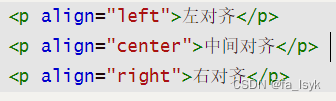
左对齐
中间对齐
右对齐
-
文本高亮
可以用一对
==将要高亮的文本括起来,如:要高亮的文本
背景会用黄色填充
-
表格
Markdown 制作表格使用
|来分隔不同的单元格,使用-来分隔表头和其他行。语法如下:
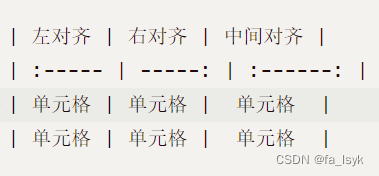
左对齐 右对齐 中间对齐 单元格 单元格 单元格 单元格 单元格 单元格 -
链接
链接的使用方式有两种语法,如下:
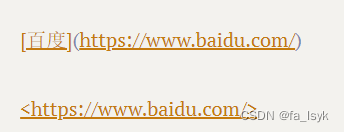
-
无序列表
可以使用
*,+或-标记符号来表示无序列表项,记住要在标记符号后添加一个空格,语法显示如下:- 第一项
- 第二项
- 第三项
-
有序列表
可以使用数字加上
.再加上空格来表示有序列表,语法如下:- 第一项
- 第二项
- 第三项
-
嵌套列表
首先使用
*、+或-进入列表,然后回车换行,会发现系统自动生成列表第二项,此时按下Tab键,列表第二项变为第一项的子列表。按回车退出当前列表。 -
分割线
可以使用三个及以上的
+号或*号或-来表示一条分割线; -
返回到前一个层级:
shift tab
-
粗体
ctl+b 或者 一对**夹起来
-
斜体
ctl+i 或者 一对* 夹起来
-
源代码格式
ctl+/ 可以以源代码的模式打开,进行修改格式
























 被折叠的 条评论
为什么被折叠?
被折叠的 条评论
为什么被折叠?








